触ってみて覚書
公式ページ:Roland V4-EX
■全体像(TOP)
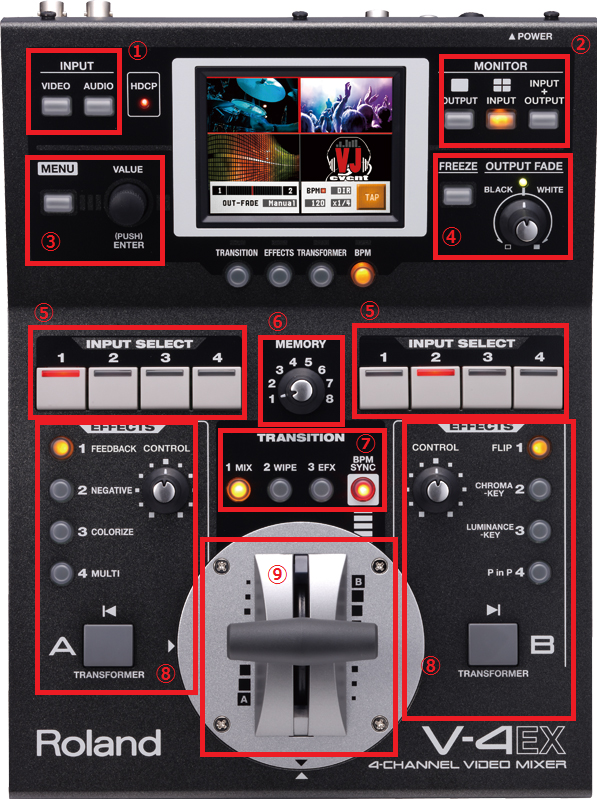
①INPUT
VIDEO…H/W上のInput状況(機械内部の結線図)の確認
AUDIO…H/W上のInput状況(機械内部の結線図)の確認
あれ?映像が出ないぞ?というときに正しい接続がされているかの確認用
②MONITOR
OUTPUT…映像パネルにアウトプット映像のみを表示します。
INPUT…映像パネルにインプットされている映像(4チャンネル)のみを表示します。
INPUT+OUTPUT…映像パネルに入力パネルを表示し、その上にアウトプット結果を表示します。
おそらくINPUT+OUTPUTで見る時が多そうですね。
③MENU
MENU…全体の設定Menuを表示します。
この記事では書きませんが、プリセットや入力時の映像調整、クロマキー等のキー設定ができます。
VALUEノズル…全体的な操作はこれで行います。
左右回転→メニューの選択
押し込み(Push)→決定、エンター
④FREEZE、OUTPUTFADE
FREEZE…出力されている映像を停止します。再度押すことでキャンセルします。
また、再開時は入力されている映像に追従した場所から映像が開始されます。
OUTPUT FADE…出力映像をホワイドフェードかブラックフェードさせます。
このノズルを回しておけば入力を黒反転せずとも事故の心配がありません。
⑤INPUT SELECT
INPUT SELECT(左側)…映像A側の入力映像を切り替えます。
INPUT SELECT(右側)…映像B側の入力映像を切り替えます。
A、Bが同様の映像を入力することも可能です。
切り替え時は即座に切り替わります。(フェード効果等はありません)
⑥MEMORY
MEMORYノズル…プリセットの切り替えです。1~8までプリセットの登録が可能です。
⑦TRANSITION
TRANSION(切替)…A⇔B映像切り替え時の効果を指定します。
映像の切り替え方法はMENUから設定が可能です。
デフォルトプリセット1では下記のように設定されています。
MIX…AとBの映像を同時出力しながら切り替えます。
WIPE…Aの映像を左右に動かして切り替えます。
EFX…Aの映像の中心からBの映像が出てくるように切り替えます。
BPM Sync…画面の下にある「BPM」ボタンでBPM測定を行うとそれに合わせるように自動切り替えを行ってくれます。
動画がないとわかりづらいですね…
⑧EFFECTS
EFFECTSボタン(A側、B側)…左はA側、右はB側のみのエフェクターです。
一見決め打ちでエフェクトが登録されているように見えますが、
実際はMENUからプリセットを交換することができます。
そのため現場では盤面上に表示されているエフェクトとは
違うエフェクトがかかる場合があります。
CONTROLノズル…回すとエフェクトの効果量が変化します。
<エフェクト名*>の名前を持つエフェクトのみに有効です。
TRANSFORMER…押している間だけAとBの映像を切り替えます。
高速で映像を切り替えたいときは連打すればOK。
おそらく一番押されるボタン
⑨トランジションハンドル
AとBの映像を主導で切り替えます。
映像をゆっくりワイプさせるときに有効です。
基本的なボタン機能はこんな感じっぽい